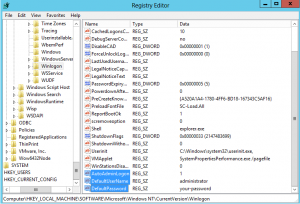Hey Community …
Freigegebene Postfächer sind im Exchange Online (EO) lizenzfrei und momentan noch unbegrenzt. Den Sinn und die Installation sowie Konfiguration eines Freigegebenen Postfach möchte ich in diesem Beitrag nicht erklären. Sondern wie man dieses Postfach auch im Iphone abrufen kann.
folgende Voraussetzungen sollten bestehen:
- es gibt eine Freigegebenes Postfach
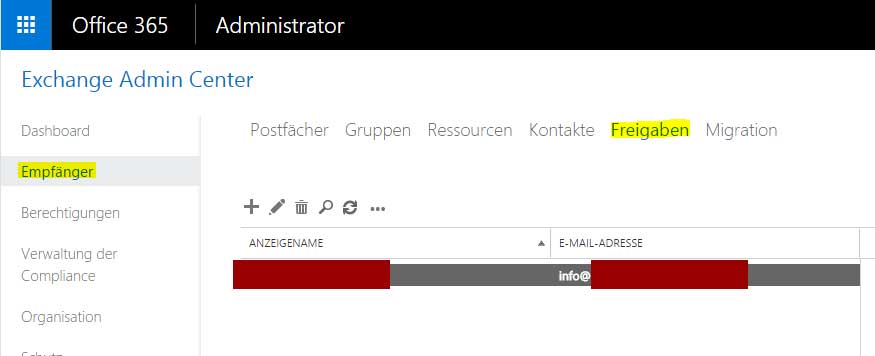
Freigaben sind E-Mail Postfächer die keine Lizenz benötigen und wie ein Sammelpostfach funktionieren sollen - Ihr kennt den Alias des Postfach’s
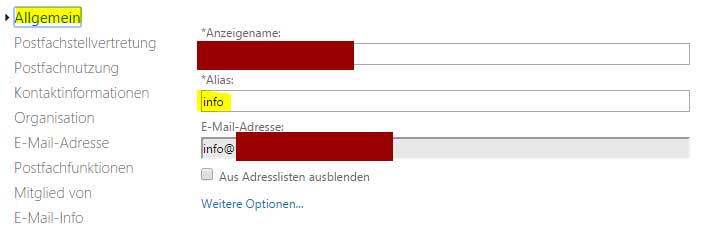
Ein Alias für das Benutzerkonto muss angegeben werden, um den Teil der E-Mailadresse festzulegen, der vor dem @ Zeichen benutzt werden soll. - Ihr habt „Vollzugriff“ und könnt „Senden als“ auf das Postfach

Zugriffsberechtigungen werden über die Postfachstellvertretung eingerichtet
richtet einen Mail Account über IMAP auf eurem Iphone mit folgenden Einstellung ein:
IMAP:
server: outlook.office365.com
username: my-personal-mailbox@my-domain.com/Alias des Postfach
password: personal-password
(if necessary: Port 993, SSL = ON and Password authentication)
SMTP:
server: smtp.office365.com
username: my-personal-mailbox@my-domain.com
password: personal-password
(if necessary: Port 587, SSL = ON and Password authentication)
Ich hoffe die Anleitung ist verständlich geschrieben … gutes gelingen.
@Nachtrag vom 2017-03-24
Beim Stöbern im Netz habe ich noch eine Anleitung gefunden die euch eventuell interessieren wird “ Einrichten einer Shared Mailbox Exchange 2013 auf einem iPhone „